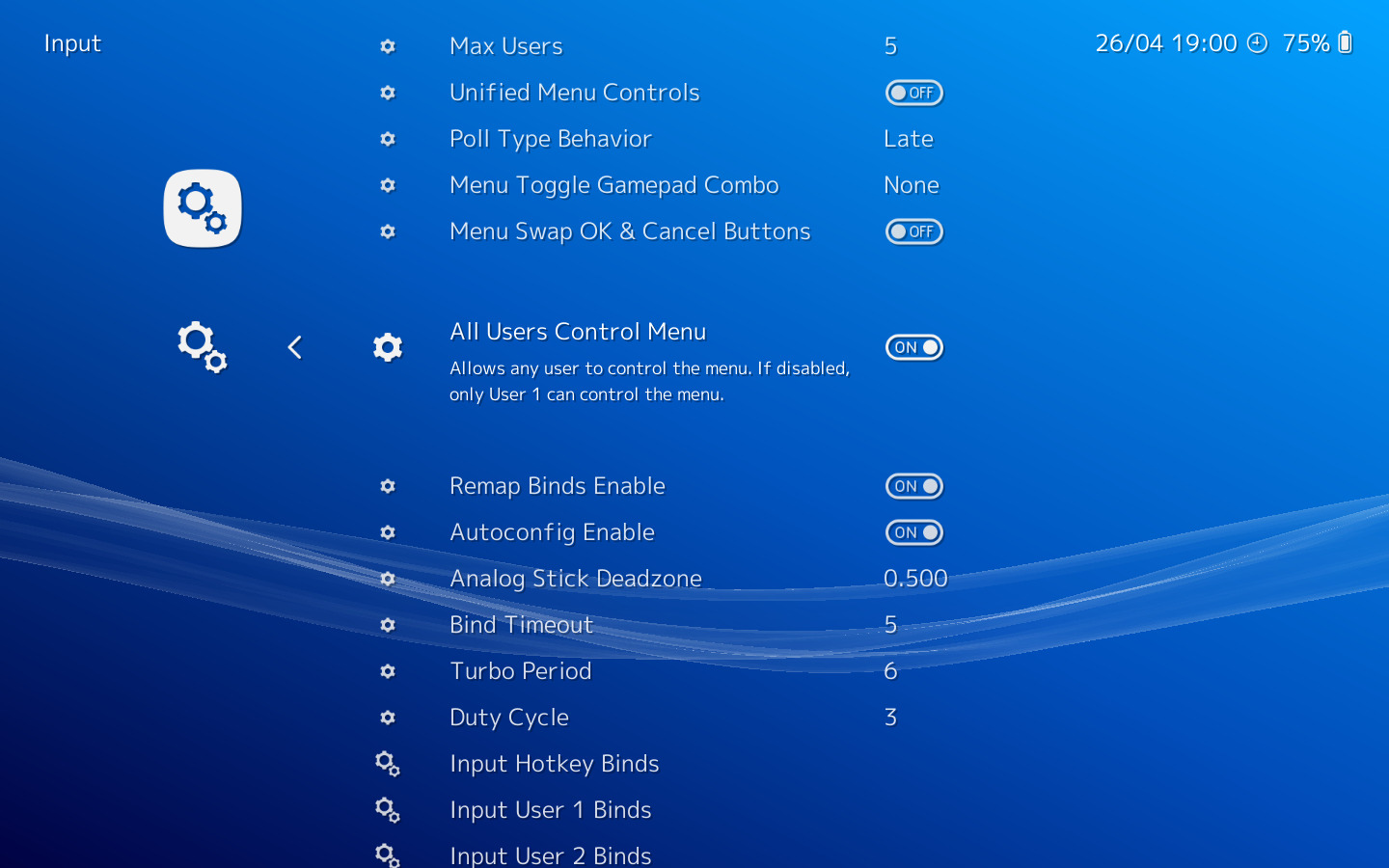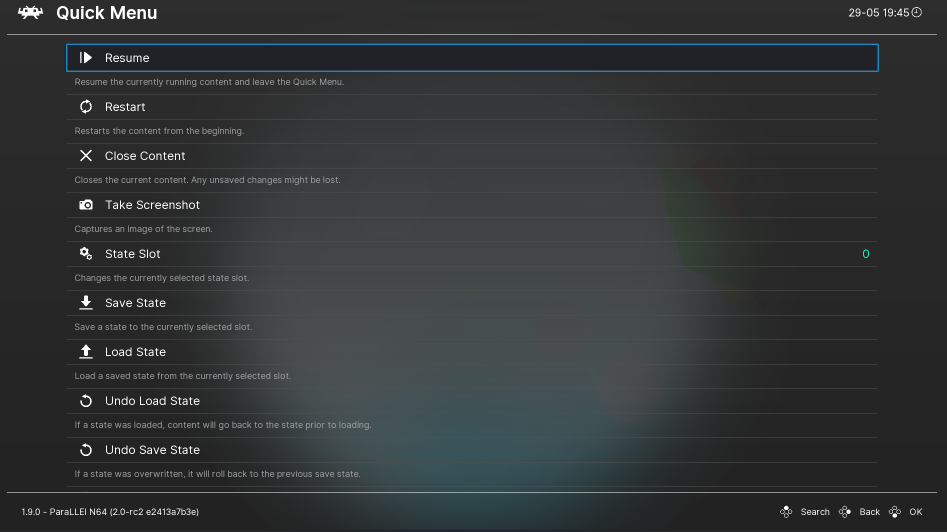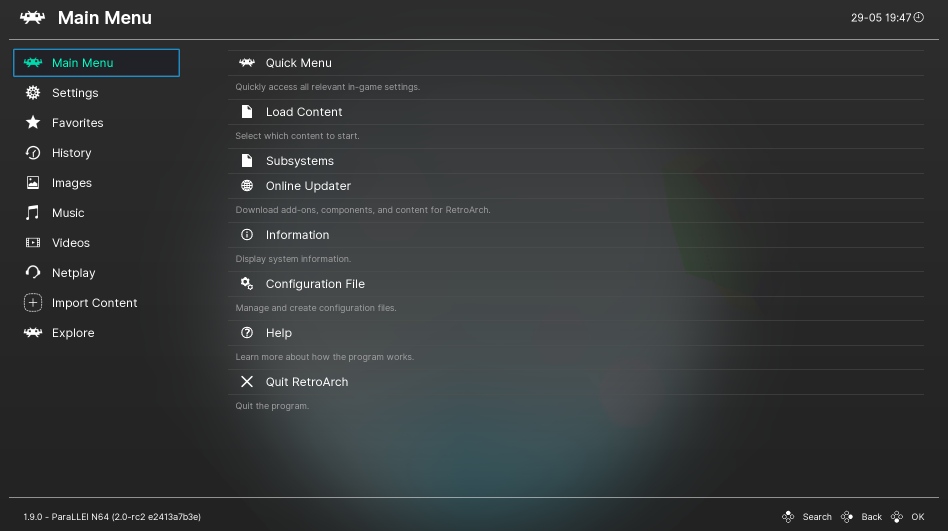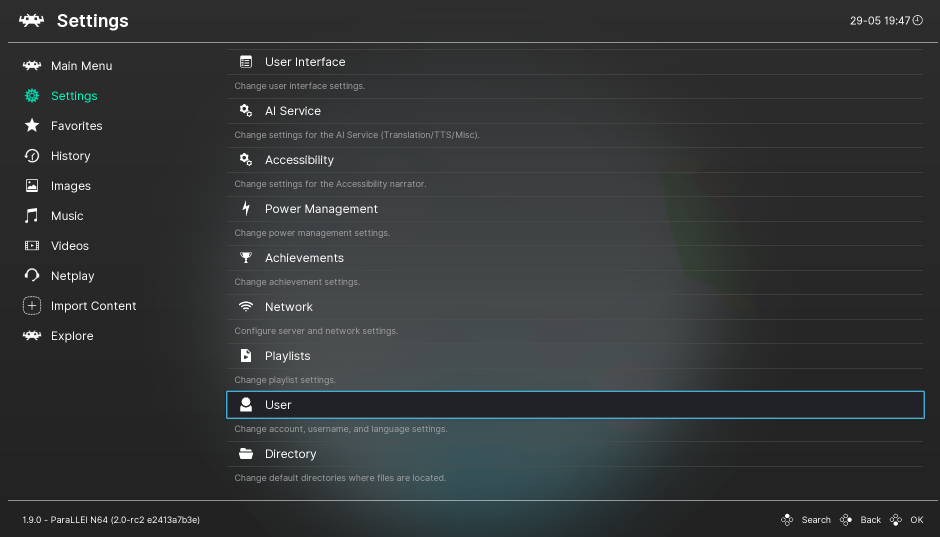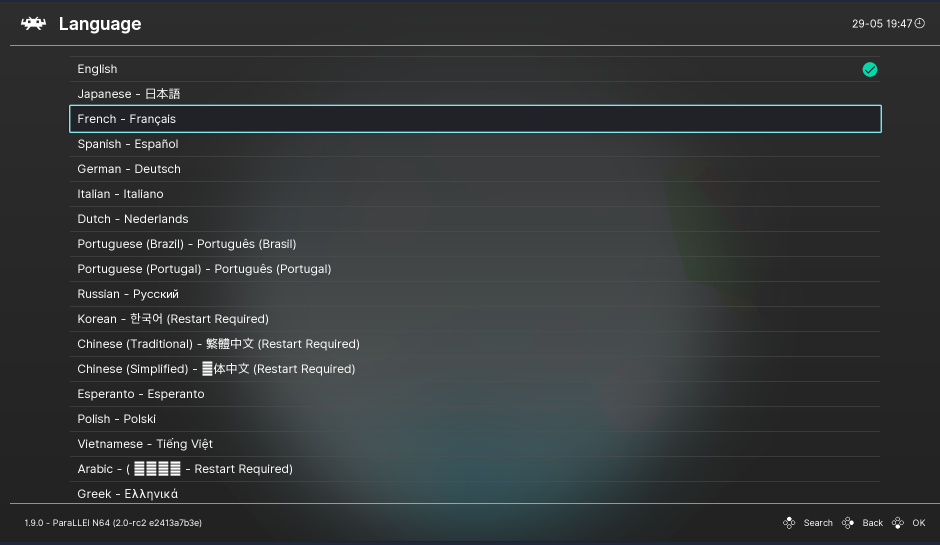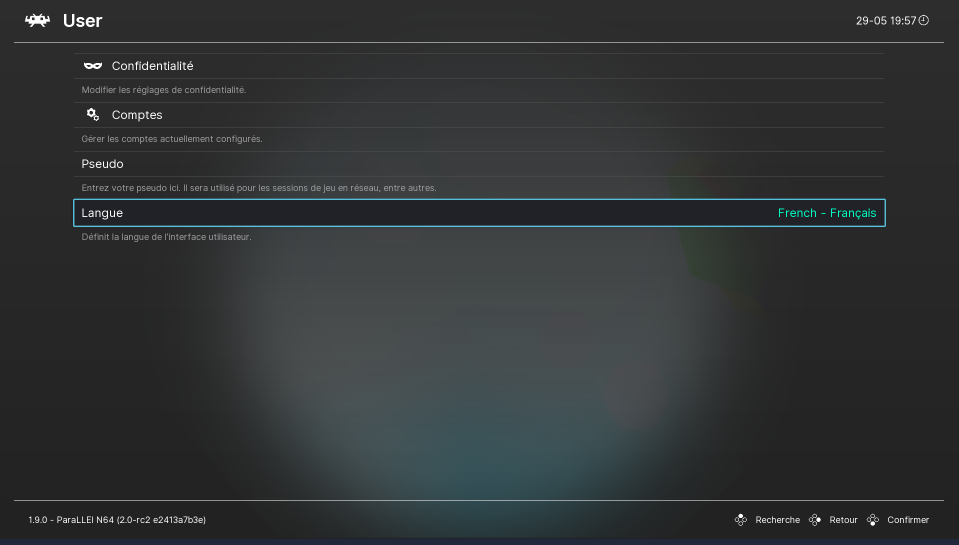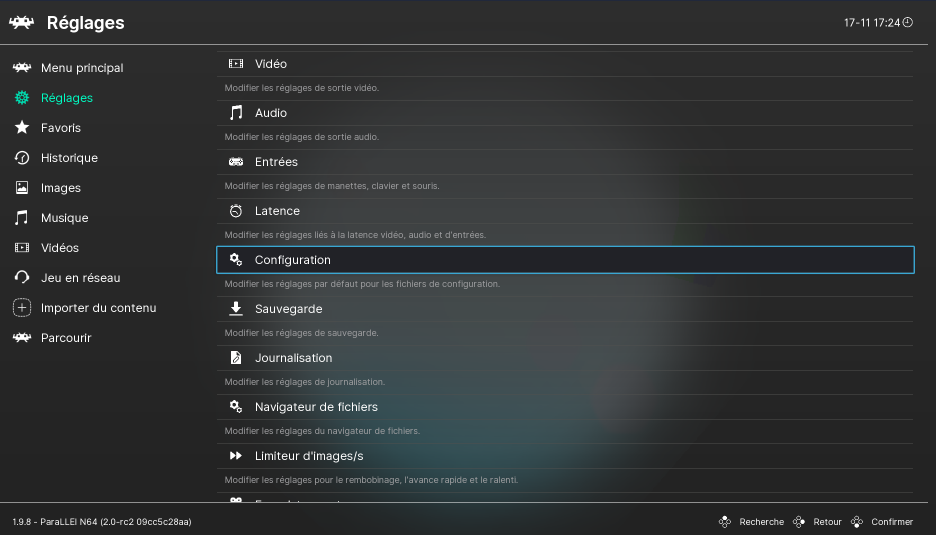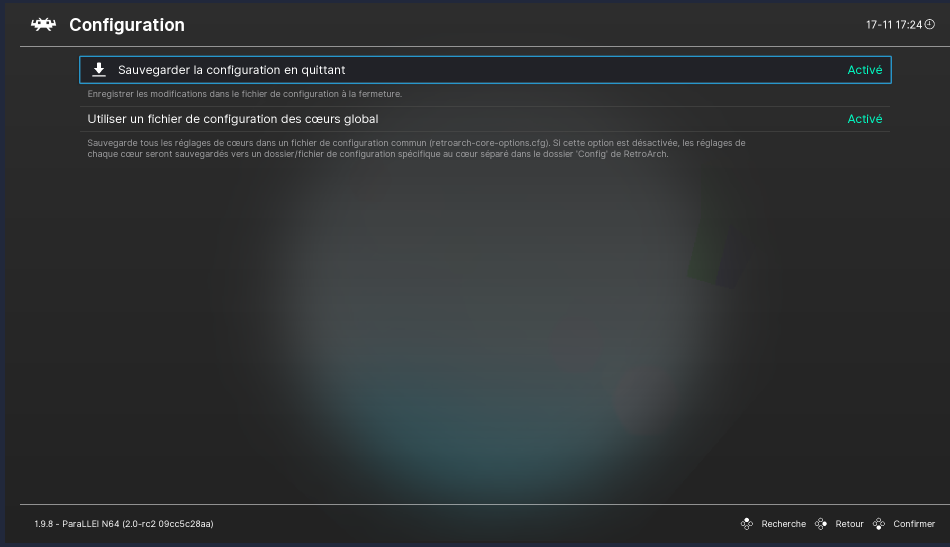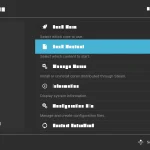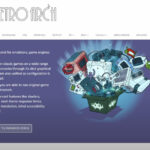※当ブログでは商品・サービスのリンク先にプロモーションを含みます。ご了承ください。
RetroArch オプションで表示される言語を変更できることをご存知ですか?英語でもなんとなくわからなくもないですが、日本語に変更できるならそれにこしたことはありません。
この記事で解決する疑問
・RetroArchのメニュー日本語化の手順
今回は【RetroArchのメニューを日本語化(言語変更)する方法・やり方】を紹介していきます。
RetroArchのメニューを日本語化(言語変更)する方法・やり方
では早速メニューの言語を変更していきましょう。
【設定の手順】
- Libretro コアを使用してゲームを起動します。
- ゲームが実行されたら、HOTKEY+Bボタンを使用して RetroArch オプションに移動します (コントローラーのマッピングを確認するには、このページを参照してください)。

- RetroArchのオプションを開いたら、右下に表示されているボタンに従って「戻る」を押して一度左に進みます。

- カーソルが「メインメニュー」にある場合は、「設定」まで下にスクロールして確認します。

- 右側のメニューで、「ユーザー」まで下にスクロールして検証します。

- ユーザーオプションで「言語」を選択し、選択した言語に変更します。

- RetroArch は選択した言語になりました。

- « Retour » を 1 回押して、メニューに移動し、次に « Configuration » に移動します。

- 「終了時に構成を保存する」オプションで、「有効」を選択します。

- ゲームを完全に終了すると、保存された言語が各ゲームで選択されます。
まとめ
今回は【RetroArchのメニューを日本語化(言語変更)する方法・やり方】の紹介でした。
エミュレーターにはさまざまなゲーム機エミュがございます!
ファミコンから最新機種のswitchなどが開発されていますので
下記の記事を参考に好みのゲーム機エミュを導入してみましょう!!
↑こちらからゲームエミュの設定・使い方の一覧をまとめています
また先程ご紹介したNordVPNでは現在期間限定で2年プランが68%オフ
さらに無料プランが当たるチャンスも実施されているそうです。期間限定で1ヶ月・1年・2年プランが無料で追加の可能性も・・・!
3ステップで簡単に設定可能なのでセキュリティに不安な方はお得な今のうちにVPNのお試しを利用してみてはいかがでしょうか?